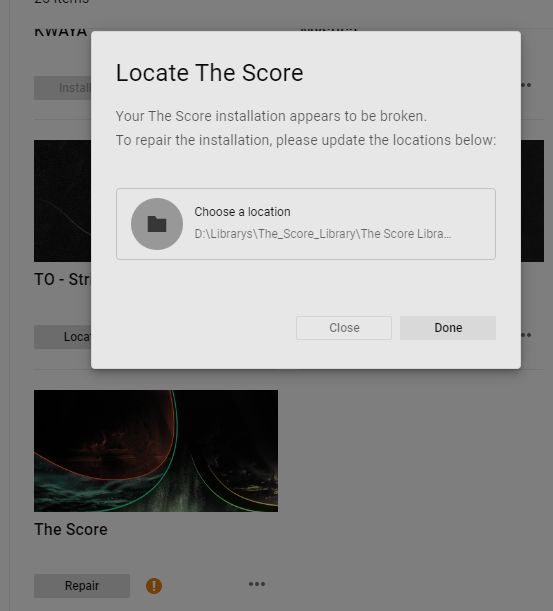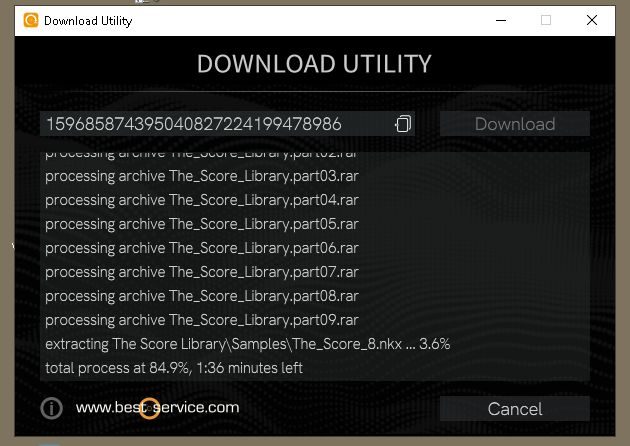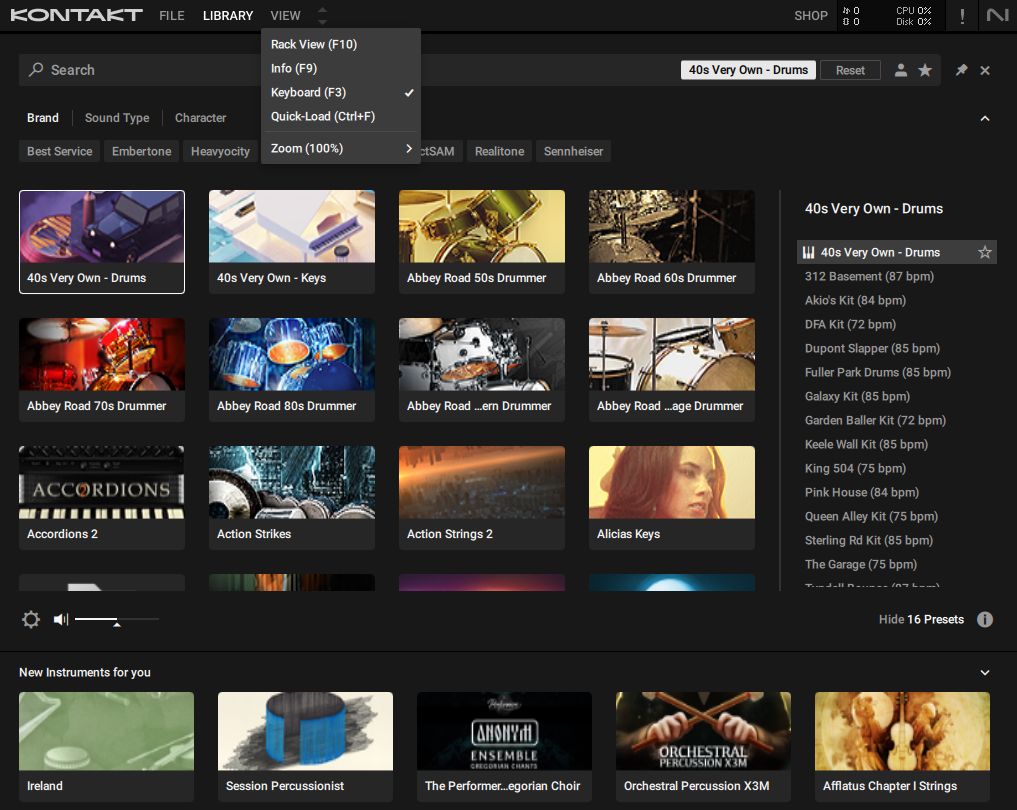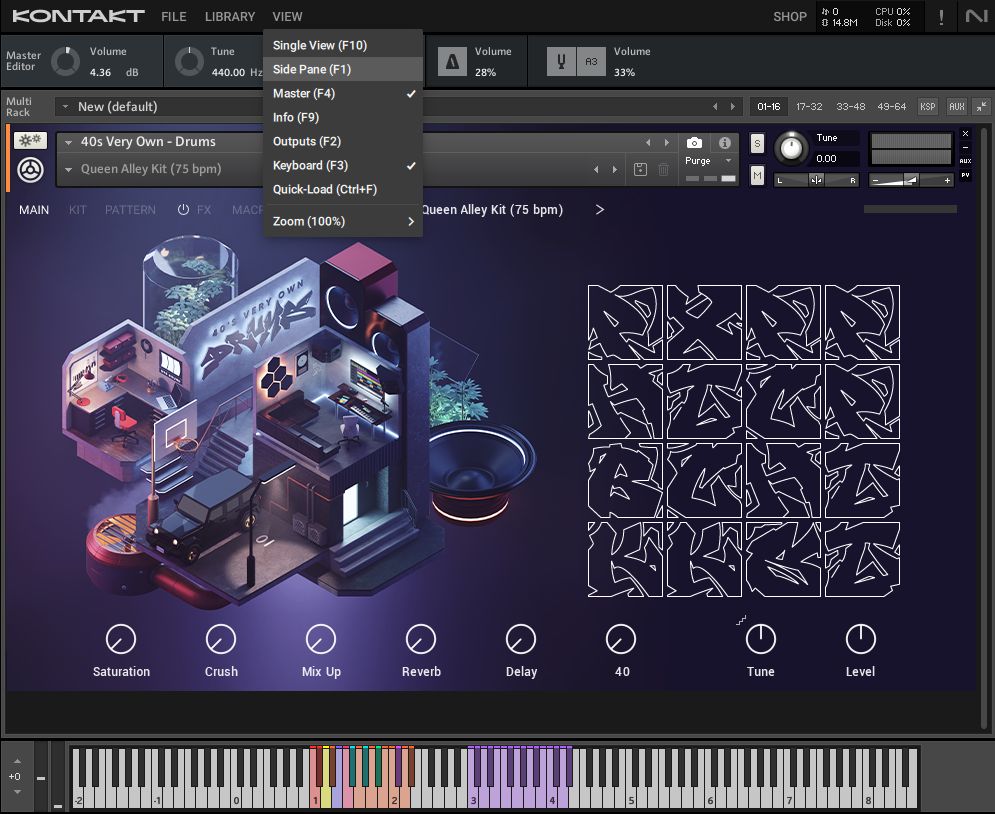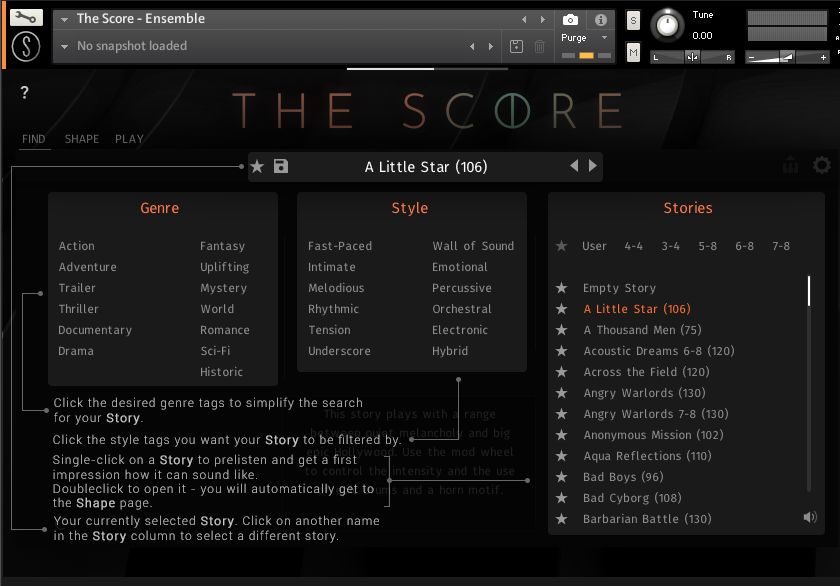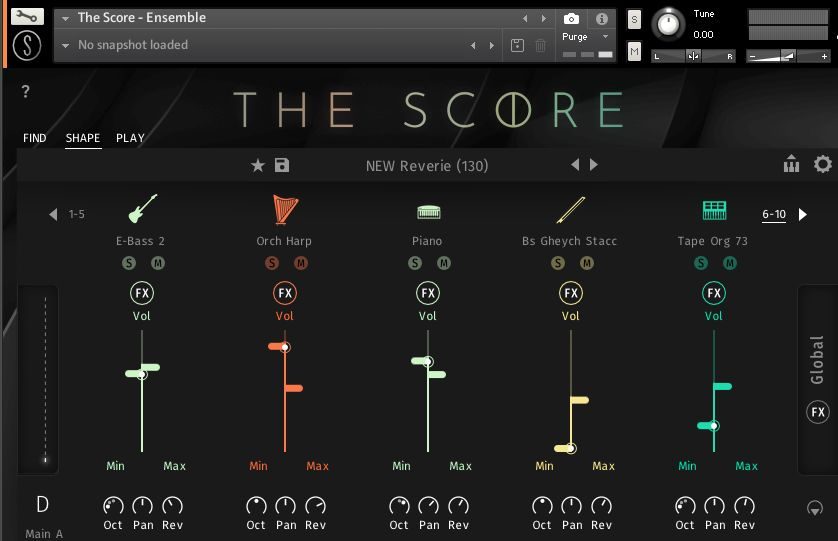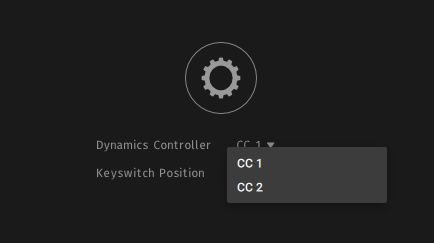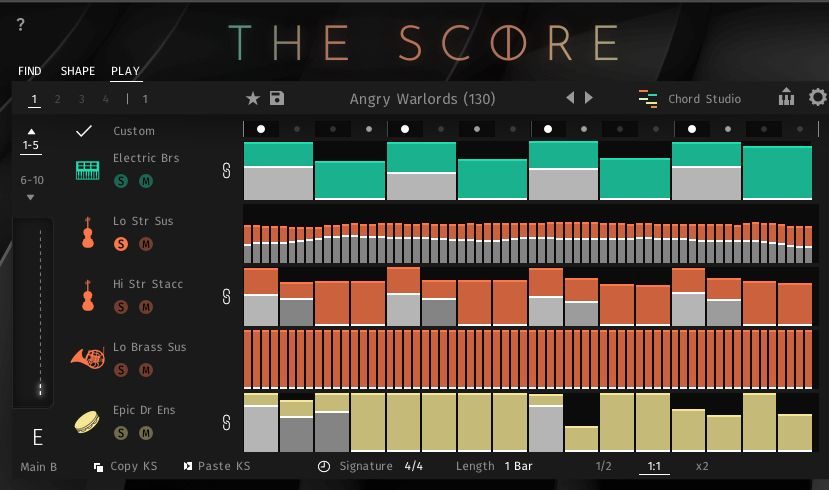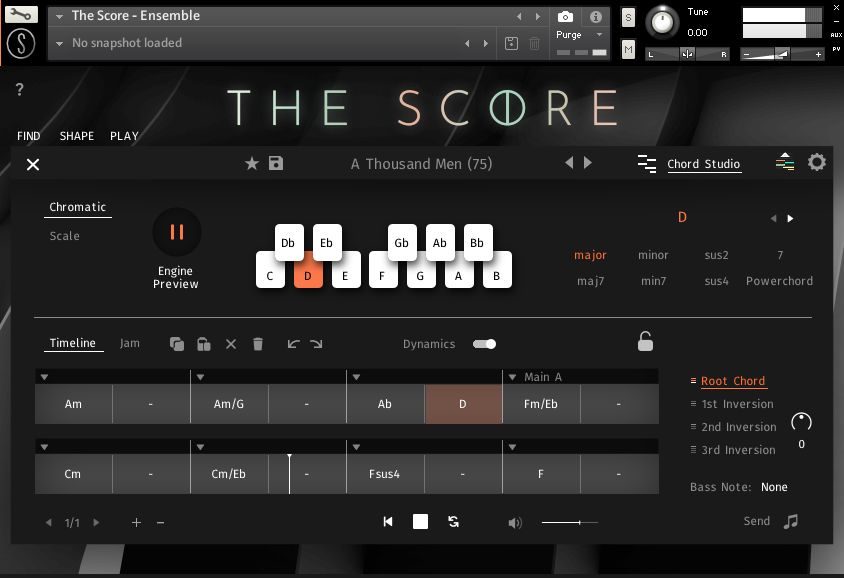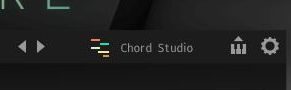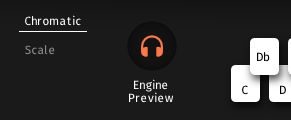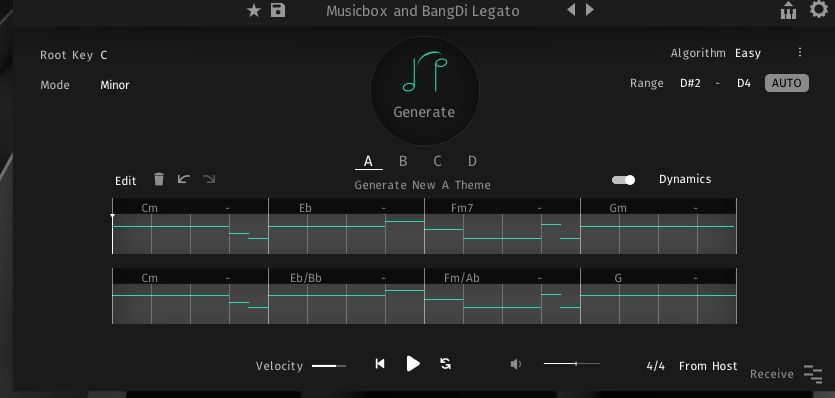Ein Testbericht von Andreas,
veröffentlicht am 05.01.2024
OK, der Titel „Testbericht: Best Service The Score“, ist etwas kurz, eigentlich sollte es heißen „Testbericht: Best Service & Sonuscore The Score“, nur dann wird mir der Titel zu lang, also sei hier darauf hingewiesen, dass es sich bei The Score um ein Gemeinschaftsprodukt der in München ansässigen weltweit bekannten Firma Best Service und den Mainzer Sample Spezialisten von Sonuscore handelt. Ich hatte ja eigentlich vermutet, dass Sonuscore eher in den USA oder in Großbritannien angesiedelt sind, nein, die bekannten Sample Library Power-Instrumente kommen aus deutschen Landen.
Zudem ist bemerkenswert, dass Sonuscore von den gleichen Gründern stammt, welche mit der sehr umfangreichen (ich glaube, die haben so ziemlich jedes Geräusch dieser Welt bereits gesampelt) BOOM Library auf dem Markt der Audio-, Film- und Multimedia-Produktion sind. Genau wie BOOM ist auch Sonuscore ein Teil der Dynamedion – Langer & Sillescu GbR.
So viel erst einmal zur Herkunft von The Score, ich hatte unlängst einen Newsartikel zu The Score verfasst, in dem ich bereits darauf hinwies, dass ich etwas verwirrt bezüglich des Produktnamens war, ich hatte eher ein weiteres Notensatzprogramm erwartet und The Score eher als neuen Mitbewerber zu Dorico, Sibelius oder Finale gesehen. Dem ist aber absolut nicht so, denn mit The Score lassen sich recht komplexe Kompositionen sehr einfach und innovativ umsetzen.
The Score unterstützt bei der Komposition mit sehr effektiven Tools, aber der Reihe nach. Um The Score nutzen zu können, wird der Native Instruments KONTAKT 7 Player genutzt, das Schöne dabei ist, dass selbiger kostenlos verfügbar ist: https://www.native-instruments.com/de/products/komplete/samplers/kontakt-7-player/
Natürlich funktioniert The Score auch mit dem kommerziellen KONTAKT 7 Sampler, hier ist es halt noch möglich, um einiges tiefer in das Klanggeschehen einzugreifen, was aber eigentlich nicht unbedingt notwendig ist.
Up to date
Gerade erst seit kurzer Zeit auf dem Markt wurde The Score auch schon ein Update spendiert, da sich bereits kurz nach Erscheinen von The Score eine ständig wachsende Fan Gemeinde gebildet hat, haben Best Service und Sonuscore auf den Input der Fans geachtet und direkt viele Ideen umgesetzt, das nenne ich Kundenfreundlichkeit!
Was ist neu im The Score Update 1.1?
- 10 neue Storys
- Bei den Leadinstrumenten gibt es nun zusätzliche Sustain-Patches für alle Legato-Patches.
- Im Chord Studio könnt Ihr jetzt Akkordfolgen für jede Story ausprobieren, zudem finden wir jetzt einen Skalenmodus für den Akkordgenerator sowie 16 neue Akkordtypen für fortgeschrittenere Harmonien. Eine Oktavfunktion für die Timeline und den Jam-Tab wurden auch im Chord Studio implementiert.
- Die Keyswitches können jetzt um zwei Oktaven transponiert werden.
- Customizer: „Clear“-Funktion zum Stummschalten von Instrumenten und zum einfacheren Erstellen von Variationen.
- Die Instrumente können nach dem neuen Update mehrfach in mehrere Slots geladen werden, um Sustains und Arps auf kreative Weise zu bearbeiten.
Anwenden des neuen The Score Updates
Um das neue Update auch anwenden zu können ist ein kleiner Trick vonnöten, Ihr ladet das Update runter: https://www.bestservice.com/de/news/the_score_free_update.html (Sind nur 204 MB). Dann installiert Ihr es. Nun geht Ihr her und verändert den Ordner, indem das Installationsprogramm den Content von The Score angelegt hat, also die KONTAKT Library, das wäre als Beispiel in meinem Fall: D:\Librays\The_Score_Library/The Score Library
Den Namen des Ordners The Score Library ändert Ihr in The Score Library temp , lasst das Fenster offen (das vom Windows Dateimanager, wir haben Winter und draußen ist es kalt…). Nun ruft Ihr die Anwendung Native Access auf und wartet bis diese sich vollständig geladen hat, sucht nun in Native Access die The Score Library. Dort solltet Ihr nun einen Button sehen mit der Beschriftung Repair.
DEN BUTTON REPAIR NOCH NICHT BETÄTIGEN!!!!
Jetzt geht Ihr zurück zum Dateimanager, Ihr habt das Fenster ja offen gelassen, (sonst müsst Ihr den Ordner der The Score Library erneut im Dateimanager öffnen), als Nächstes ändert Ihr den Namen des Ordners The Score Library temp wieder um in The Score Library. Geht nun zurück zu Native Access und drückt auf Repair und folgt den weiteren Anweisungen.
Das war es dann auch schon, bei mir hat Native Access nicht direkt den neuen (alten) Dateipfad angezeigt, aber nach einem Klick auf aktualisieren (oben rechts das Symbol welches einem Halbkreis mit Pfeilspitze ähnelt), seht Ihr, dass alles in bester Ordnung ist.
Wer The Score bei Best Service gerade eben erworben hat oder es bald kaufen möchte, muss natürlich das Update. 1.1 nicht mehr installieren, die Software ist für den Download bereits aktuell.
Der Download von The Score
OK, ich hätte vielleicht andersherum anfangen sollen und den Hinweis zu dem Update weiter hinten anstellen sollen, egal, machen wir jetzt mit dem Download des Hauptprogramms The Score weiter. Ihr könnt The Score bei Best Service käuflich erwerben: https://www.bestservice.com/de/the_score.html
Das Best Service Download Utility
Neu bei Best Service ist das Download Utility, eine kleine App für Windows und Mac, welche sich um Eure Downloads kümmert und dabei auch problemfrei große Dateien ohne Fehler auf Euren Computer überträgt. Ihr müsst nur einen Download Code (selbigen bekommt Ihr nach dem Kauf von Best Service) in die App eintragen und danach lädt das Download Utility alle für das Produkt erforderlichen Dateien herunter.
Das sind bei The Score nach dem Update schlappe 19.7 Gigabyte, die so auf Eure Festplatte wandern. Die für den Betrieb von The Score erforderlichen Programme könnt Ihr auch direkt bei Best Service herunterladen (z.B.: den NI KONTAKT PLAYER).
Der erste KONTAKT
Jau der kommt flach … für den ersten Kontakt mit The Score ist KONTAKT also der Sampler oder in der Player Version der Sampleplayer für den Betrieb von The Score notwendig. Ihr benötigt die Version KONTAKT 7 oder KONTAKT PLAYER 7. Also falls Ihr Native Instruments KONTAKT oder den kostenfreien KONTAKT Player noch nicht auf Eurem Rechner habt, sollte Ihr selbigen gleich mal ziehen: https://www.native-instruments.com/en/catalog/free/ (Huch, hier gibt es ja noch viel mehr gratis Musiksoftware ….. Jepp, schaut da mal rein es lohnt sich)
Nachdem Ihr als alles Erforderliche installiert habt, solltet Ihr die The Score Library in KONTAKT oder im KONTAKT Player vorfinden. Ich habe auf meinem Rechner auch zwei weitere aus der fruchtbaren Zusammenarbeit von Best Service und Sonuscore entstandene Instrumente, The Orchestra und Elysion. Die ich beizeiten bei einigen ähnlichen Funktionen mit The Score vergleichen werde.
Bitte noch einmal abbiegen … Die KONTAKT 7 GUI Einstellungen
Sorry, ich schweife nochmals ein klein wenig ab, halte dies, was ich hier verfasse aber für wichtig bei der Arbeit mit The Score. Es geht um die neue, durchaus schicke KONTAKT GUI. Die sieht zwar wirklich pfiffig aus, machte mir aber bei den ersten Versuchen, mit The Score zu arbeiten kein Vergnügen.
Bilder sagen mehr als nur Worte
Wo ist die linke Leiste, welche alle meine KONTAKT Librarys geordnet anzeigt, geblieben? Wie öffne ich nun ein Ensemble, denn The Score ist in seiner Hauptfunktion ein Ensemble? Das habe ich bis heute mit der neuen KONTAKT 7 GUI nicht hinbekommen. Also habe ich sage und schreibe 4 Stunden lang herumprobiert (Das Internet schwieg sich zu diesem Thema bisher aus) bis ich es endlich geschafft hatte, die alte GUI wiederherzustellen.
Oben unter dem Suchfeld in KONTAKT 7 findet Ihr den Button „View“, dieser öffnet ein Menue.
In diesem Menue wählt Ihr den Punkt Rack View, es verändert sich aber noch nichts (Freunde, das hat mich Nerven gekostet), um zur alten Ansicht der KONTAKT 7 GUI zurückzukehren, klickt Ihr jetzt auf eine der Librarys zum Beispiel „40s very Own – Drums“ und dann ruft Ihr ein beliebiges Preset aus der rechten Presetliste auf.
Jetzt klickt Ihr im „View“ Menue auf „Side Panel“ und alles ist wieder so wie es (ich kann hier nur für mich sprechen) sein sollte. Okay wir müssen auf die Werbeanzeigen bzgl. neuer Librarys verzichten, aber das ist sicherlich verschmerzbar und durch einen Klick in das Menue „Library“ erscheinen auch diese Produkthinweise wieder, allerdings erneut zulasten der Übersichtlichkeit. Bleiben wir also bei der Ansicht in welcher links alle Librarys die wir für KONTAKT zur Verfügung haben angezeigt werden. (Einfach erneut auf „Library“ klicken)

Wie Ihr sehen könnt, ist jetzt oben links in der Library The Score eine kleine Auswahlmöglichkeit, Singles, The Score – Ensemble.nki und The Score – Lead.nki. Genau diese drei Menuepunkte sind für uns wichtig.
The Score Singles
Wie bereit erwähnt findet sich das Hauptprogramm von The Score in der „Ensemble.nki“, aber dazu später mehr, denn The Score bietet einen sehr umfangreichen Fundus an Einzelinstrumenten unter dem Menüpunkt „Singles“.
Insgesamt finden wir satte 160 Einzelinstrumente, welche in die Rubriken Orchestral, Synth, Band, World und Misc aufgeteilt sind. In den einzelnen Rubriken finden wir dann Unterrubriken.
Die einzelnen Rubriken
Im Falle der umfangreichsten Rubrik „Orchestral“ gibt es 7 Unterrubriken, welche dann die einzelnen Instrumente aufweisen. Neben zahlreichen Streicher Instrumenten finden wir Blechbläser, Holzbläser, orchestrale Perkussionsinstrumente, eine schon aus der Sonuscore The Orchestra bekannte Harfe, tonale Schlaginstrumente und Tasteninstrumente wie zum Beispiel einen hervorragend klingenden Konzertflügel.
Das Hauptaugenmerk lag bei der Entwicklung von The Score nicht unbedingt bei Synthesizerklängen, sondern wohl eher bei den orchestralen Sounds. Daher ist die Rubrik „Synth“ zwar gut ausgestattet, konnte mich aber nicht so begeistern wie die „Orchestral“ Rubrik. Auch die Band Rubrik welche sich aus den Unterrubriken Bass, Drums, Guitar und Keys zusammensetzt könnte noch etwas mehr Pepp vertragen, die Brot und Butter Instrumente sind zwar in guter Qualität enthalten, aber benötigen noch etwas Pfiff. Schön fand ich hier sowohl die Nylongitarre als auch die Pianos, insbesondere das E-Piano konnte überzeugen.
Die Rubrik „World“ ist mit vielen Instrumenten aus der Folklore ausgestattet, es sind zahlreiche fernöstliche Instrumente enthalten, ein Dudelsack leider nicht 🙂 Die Rubrik „Misc“ bietet dann einige Überraschungen, zum Ersten der Stacato Chor welcher wirklich gut ist und zum anderen eine Body Perkussion oder Low Booms, welche meinen Subwoofer zur Schnappatmung gebracht haben, muss demnächst mal mein Haus auf Risse und Mängel überprüfen so tief gingen die tiefen Booms……
FX Effekt Slots

Jedes der Einzelinstrumente verfügt über eine Bedienoberfläche, in der ein parametrischer Equalizer das Klanggeschehen beeinflussen kann, eine Attack und Release Funktion sorgen für die Regelung der Ein- und Ausschwingphasen des jeweiligen Instruments. Zusätzlich können bis zu drei weitere Effekte wie Filter, Dynamics, Distortion, Delay, Modulation und Reverb dem Instrument beigegeben werden. Zudem ist auch eine globale Effekteinstellung vorhanden, welche Compressor, Reverb und LFO bietet.
Die liebeVerwandschaft
Sonuscore hat ja mit der Kontakt Library The Orchestra schon ein sehr erfolgreiches Produkt auf dem Markt, ebenso mit Elysion dies ist eine Library die sich eher an die Science Fiction Fans wendet. Beide Librarys sind hervorragend dazu geeignet, Filme und Games zu vertonen. The Score hat einige der hervorragenden Instrumente aus seiner Verwandtschaft mit im Repertoire.
So findet sich in The Score die gleichen Presets wie aus Elyson oder The Orchestra. Zum Beispiel:
- Elyson I Ordner Instruments/Elyson 2 Sustain – AMB Argon Cyclone -> The Score im Ordner Singles/Ambience FX – AMB Argon Cyclone
- The Orchestra im Ordner Instruments/Keys & Harp – Orchestral Harp -> The Score im Ordner Singles/Orchestral/Harp – Orchestral Harp

Was mich wirklich interessiert und das steht bei mir auch gaz oben auf der ToDo-Liste ist The Score mit The Orchestra und Elyson gemeinsam zu verwenden, mal sehen ob das meine CPU aushält 🙂
The Score Ensemble
Neben den zahlreichen Einzelinstrumenten finden wir zwei The Score Ensembles, das umfangreichste und auch der Hauptbestandteil der Software ist The Score Ensemble, das zweite Ensemble ist Score Lead, aber dazu kommen wir etwas später.
Hör mal, was ich da komponiert habe….
Borch und das warst du ganz alleine? Wie lange hast du denn dafür gebraucht, sicherlich eine halbe Ewigkeit? Nö, 15 Minuten nur….
So ähnlich könnte es passieren, denn Best Service & Sonuscore geben uns mit The Score einen musikalischen Werkzeugkasten in die Hand, der es selbst absoluten Anfängern in der Musikproduktion am Computer erlaubt schnell sehr professionelle und ansprechende Musik zu erzeugen. Natürlich werden hier die musikalischen Ergebnisse um so besser, je mehr Zeit und musikalisches Können investiert wird, es ist jedoch wirklich erstaunlich wie schnell und einfach hier eine Musikkomposition inklusive Intro, Chorus und Ende erstellt werden kann.
Was aber dabei im Auge behalten werden sollte (oder im Ohr, es geht ja um die Musikproduktion) The Score wurde dazu geschaffen Filme oder Games zu vertonen, daher sind die Möglichkeiten einen Song aufzubauen darauf ausgerichtet. Komplexe Songstrukturen, die neben Intro, Strophe, Chorus und Ende weitere Blöcke wie Bridge, Solo, zweite Chorus- oder Strophenvariante, Fill In usw. sind noch nicht in The Score enthalten, was noch nicht ist kann aber noch werden, die nächsten Updates werden es zeigen.
Die Storys
Jede Komposition in The Score basiert auf einer Story, dies sind Vorlagen die bis zu 10 unterschiedliche Instrumente beinhalten. Die Instrumente werden über Arppegiatoren oder Sequenzer gesteuert. Es sind 130 Storys in The Score enthalten + den 10 neuen aus dem kostenfreien Update auf die Version 1.1 kommen wir sogar auf 140 Storys.
Die Storys sind natürlich bis ins kleinste anpassbar und als neue Story abspeicherbar. Auch eigene Storys können von Grund auf neu gestaltet und abgespeichert werden. Das Nachbearbeiten und Anpassen der Storys ist sicherlich ein Muss da die 140 Storys recht schnell von vielen weiteren Musikern die mit The Score komponieren genutzt werden.
Find
Um sich innerhalb der 140 Story welche in The Score enthalten sind zurechtzufinden haben Best Service & Sonuscore eine Suchfunktion, welche es erlaubt nach Genres und Styles zu filtern oder eine, insofern der Name der jeweiligen Story bereits bekannt ist, diese direkt aufzurufen. Unter Find stehen sowohl die bereits mitgelieferten Storys als auch die selbsterstellten oder modifizierten Storys zur Auswahl bereit. Sehr schön finde ich die Vorhörfunktion, wenn eine der im Suchergebnis angezeigten Storys angeklickt wird, erklingt für einige Sekunden der musikalische Inhalt der Story.
Wenn eine der Storys besonders gefällt, kann diese mit einem Stern markiert werden. Klicke ich dann oben in der Auswahlliste auf den Stern, werden mir noch die mit dem Stern markierten Storys angezeigt, einfach aber effektiv.
Im obigen Bild habe ich die Hilfefunktion aktiviert, diese steht in The Score in jedem Programmpunkt zur Verfügung und gibt Erklärungen zu den jeweils nutzbaren Bedienelementen an. Leider nur in Englisch, aber das sollte ja heutzutage kein Problem mehr sein, vielleicht implementieren Best Service & Sonuscore in einem der nächsten Updates eine mehrsprachige Hilfefunktion, warten wir es ab.
Mittels eines Doppelklicks wird die jeweilige Story geladen und das Mixer Fenster, welches in The Score „Shape“ heißt, öffnet sich.
Shape (Mixer)
Während The Orchestra noch auf Multis basiert, hat man bei The Score bis zu 10 Instrumente pro Story in die jeweilige Story implementiert. Diese werden in nur einem Kontakt Ensemble intern bearbeitet und wiedergeben. Bevor ich mich nun dem Shape Mixer in The Score zuwende, möchte ich etwas zu einem essenziellen Bedienelement für The Score sagen.
Das Modulationsrad
Die Klänge, die aus dem Zusammenspiel von bis zu 10 Instrumenten bestehen können, werden über das Modulationsrad gesteuert. Dies bedeutet, dass alle Klänge zwischen den Werten Modulationsrad auf null bis zu Modulationsrad ganz aufgedreht unterschiedliche Lautstärken aufweisen. Aber nicht nur ganz leise bis ganz laut, nein das kann auch durchaus umgekehrt funktionieren, soll heißen das, wenn das Modulationsrad volle Pulle aufgerissen ist, erklingt der Chor NICHT MEHR da im Shape MIN ganz oben ist und MAX ganz unten. Somit sind die Instrumente steuerbar und es kann festgelegt werden, was passieren soll, wenn ich die Dramatik steigern möchte.
Bei mir kam schnell der Wunsch nach einem Volumenpedal für die Füße als Steuerungsquelle für diese Funktion auf, da ich so beidhändig auf der Tastatur spielen kann, leider habe ich kein Volumenpedal (das kann ich ändern) und leider (das kann ich nicht ändern) ist in The Score bisher nur CC1 (Modulationsrad) und CC2 (Ein Breath Controller) nicht aber das Volumenpedal festlegbar. Das wäre doch ein Ansatz für das nächste Update….
Hier findet Ihr Informationen zu den Midi CC (Continous Controller) Werten: https://anotherproducer.com/online-tools-for-musicians/midi-cc-list/
Zurück zu Shape

Insgesamt finden wir in (Mixer) Shape 10 Kanäle welche in zwei Bereiche aufgeteilt wurden, 1 – 5 und 6 – 10, zwischen diesen Bereichen können wir oben links und oben rechts wechseln. Jeder dieser Bereiche verfügt für jedes Instrument über eine Solo und Mute Schaltung, oberhalb dieser virtuellen Taster kann das jeweilige Instrument ausgewählt oder geändert werden. Uns stehen hier alle Instrumente aus dem Bereich Singles zur Verfügung (160 Instrumente aktuell), für jedes Instrument wird oben ein entsprechendes Symbol angezeigt.Unterhalb der Solo und Mute Taster bedindet sich ein FX Button, dieser öffnet die gleiche Effekt Sektion wie sie auch in den Singles für die Instrumente bereitsteht. (Siehe oben unter FX Effekt Slots)
Die Fader
Unter den FX Buttons finden wir nun die beiden Volume Regler, diese haben Einfluss auf die Wirkungsweise des Modulationsrades (oder sonstigen Expression Controllern, insofern diese implementiert sind nach einem Update). Ich benutze ab sofort statt Volume Regler den Begriff Fader.
Jeder dieser Fader kann mittels Klick und Halten auf den mittleren weißen Punk via Maus geschoben werden, es sei dazu gesagt das die einzelnen Fader sich aufsplitten lassen und wir einen linken und einen rechten Faderbereich steuern können, diese beiden Bereiche legen fest, inwieweit sich das Bewegen des Modulationsrades auf die Lautstärke des jeweiligen Kanals auswirkt.
Wenn ich den Fader wie oben beschrieben über den weißen Punkt bewege, werden beide Bereiche beeinflusst, bewege ich stattdessen den linken Faderbereich in eine von mir gewünschte Position nach oben und den rechten Faderbereich eine Position unterhalb der Position des linken Faderbereiches, habe ich den Bereich, indem das Modulationsrad Einfluss auf die Lautstärke des jeweiligen Kanals nimmt festgelegt. Pfffffttt, das war schwer zu schreiben und ist dabei komplett einfach, wenn man es selbst macht.
Habe ich den linken Bereich auf -160 db festgelegt und den rechten auf 6.0 db nimmt das Modulationsrad Einfluss auf die komplette Faderstrecke, stelle ich jedoch links – 23,5 db und recht 3,0 db ein, hat das Bewegen des Modulationsrades nur auf diesen Bereich der Faderstrecke Einfluss. Drehe ich diese Positionen also links 3,0 db und rechts – 23,5 db wird das Signal beim Aufwärtsbewegen des Modulationsrads im festgelegtem Regelweg negativ bewegt. Soll heißen beim Hochdrehen des Modulationsrads fährt der Fader nach unten.
Unterhalb der Fader finden wir drei kleine Drehregler, der Erste der Drei kann die Oktave des gewählten Kanals verändern (-3 bis +3), der mittlere Drehregler beeinflusst die Position im Stereofeld (Panorama) und der rechte Drehregler steuert den Reverb Anteil im Signal (Nachhall)
Zudem gibt es noch einen globalen Effektblock welcher mit Compressor, Reverb und LFO ausgestattet wurde.
Play
In der Play Sektion werden die Arpeggiatoren und Hüllkurven welche die jeweilige Story zum Leben erwecken gesteuert. Alle in der Story enthaltenen Instrumente können hier rhythmisch gesteuert werden. Dazu dienen Arpeggiatoren, die über viele Spielmuster verfügen und zudem auch einen Custom Mode bieten. Zudem können in der Play Sektion neben den einzelnen Instrumenten auch die Songteile Intro, Main A, Main B, Outro und Ending mit unterschiedlichen Rhythmusmustern oder Flächensounds versehen werden. Dies geschieht über die virtuelle Tastatur in KONTAKT, die Tasten für die Umschaltung der Songteile sind dort rot eingefärbt.
Sehr hilfreich ist, dass wir einzelne Instrumente auch in die Solofunktion schalten können, um so den Aufbau des Zusammenspiels zu steuern, soll heißen ich schalte Instrument 1 auf Solo, um es zu bearbeiten, ich höre also nur Instrument 1, im nächsten Schritt schalte ich ein weiteres Instrument in die Solofunktion und höre nun nur diese beiden Instrumente usw. Dies geht umgekehrt auch mit der Mute-Taste.
Flächensounds können mit einer Hüllkurve versehen werden, welche dann wieder abhängig vom Modulationsrad ganz aufmacht oder in einer zweiten extra für den Zustand Modulationsrad ganz nach oben eingezeichnet werden kann,
Die Einstellung im Play Modus ist immer abhängig von den auf der Tastatur gespielten Noten, ähnlich einer Begleitautomatik allerdings um einiges komplexer. Daher können wir hier nur Rhythmusmuster und Tonhöhenveränderungen nutzen. Mittels einer Copy-and-paste Funktion kann der gesamte Inhalt welcher für einen Songteil zum Beispiel Main A in den nächsten Songteil sagen wir Outro kopiert werden, um in dann im Outro zu verändern. Es sind unterschiedliche Taktarten einstellbar: 4/4, 3/4, 6/8, 5/8 und 7/8 stehen hier zur Verfügung. Die Länge des zu bearbeitenden Bereichs kann zwischen 1 Bar bis zu 4 Bar eingestellt werden.
Chord Studio
Zusätzlich zu den Einstellungsmöglichkeiten in der Play Sektion von The Score können wir das Chord Studio aufrufen, hier haben wir die Möglichkeit, unterschiedliche Akkorde und Akkordfolgen für unsere gerade in der Arbeit befindliche Story auszuprobieren.
Auch ein Jam Modus steht uns hier zur Verfügung in selbigem können wir uns 8 Akkorde zusammenstellen und damit in unserer Story jammen, also einfach probieren was passt hier m besten zusammen. Die Acht Akkorde sind dabei beliebig austauschbar.

Export
Verwenden wir The Score innerhalb einer DAW (Beispiel: Cubase, Mixcraft, LIVE, Logic) ist es möglich alle Kanäle einer Story an diese DAW in Form von Midi Dateien zu senden, um sie dort weiter zu bearbeiten, dazu dient das Tastatursymbol ganz oben rechts in der Play Sektion. Nach dem Import in die DAW (via Drag-and-drop) können die einzelnen Midispuren dann nachbearbeitet werden.
Zudem kann nur der Midi Track der erzeugten Akkordfolge aus dem Chord Studio in die DAW gesendet werden, auch hierzu dient das kleine Tastatursymbol oben rechts.
Die Play Sektion bietet sehr viele Möglichkeiten, um Storys zu modifizieren oder für das Erstellen eigener Storys, ich denke das ich mit dem, was ich hier beschrieben habe, nur die Spitze des Eisbergs sichtbar wurde.
The Score Lead
Neben den Einzelinstrumenten und dem Ensemble bietet uns The Score auch die Möglichkeiten Melodien erzeugen zu lassen, dazu wird eine „Funkstrecke“ zwischen Ths Score Ensemble und The Score Lead aufgebaut. Ich will das anhand eines Beispiels erläutern, wir haben in unserer DAW, in meinem Fall Cubase 12, auf Spur 1 der DAW das Instrument KONTAKT 7 von Native Instruments geladen, in KONTAKT laden wir The Score Ensemble. Wir nutzen direkt die erste vorgeschlagene Story „A little Star (106)“, wir rufen für dieses Beispiel direkt das Chord Studio auf und tragen dort in der Time Line folgende Akkorde ein“ Cm – Eb – Fm – Gm – Cm – Eb/Bb – Fm/Ab – G -„, wir klicken den Button „Engine Preview“ und starten die Wiedergabe mittels des Play Button im Chord Studio. Wir lassen die komplette Akkordfolge einmal durchlaufen.
Als Nächstes gehen wir zurück in die Play Sektion und klicken auf das Tastatursymbol oben rechts, halten die Maustaste gedrückt und ziehen das Symbol auf die Spur 1 in der DAW. (Das ist manchmal etwas hakelig, ruhig mehrmals probieren). In unserer Spur 1 in der DAW sollten nun die Midi Noten angezeigt werden. Wenn wir jetzt die Play Funktion unserer DAW starten, sollte die Story aus The Score mit unserer gewählten Akkordfolge erklingen.
Jetzt laden wir in Spur 2 unserer DAW erneut KONTAKT 7 und in KONTAKT laden wir The Score Lead, in Lead laden wir als Instrument „Musicbox and BangDi Legato“, im nächsten Schritt aktivieren wir die Receive Function in Lead, indem wir den Bereich Melody aufrufen und dort auf den Button Receive unten rechts klicken.
Zurück zur Spur 1 in unserer DAW auf der wir The Score Ensemble ausführen, dort klicken wir im Chord Studio auf Send auch unten links. Wenn wir nun zurück auf das in der zweiten Spur unserer DAW ausgeführte The Score Lead gehen, sehen wir im Bereich Melody die gleiche Akkordfolge, welche wir in The Score Ensemble Play Chord Studio erzeugt haben.
The Score Lead Melody kann Melodien erzeugen, das Ergebnis ist meist sehr einfach gehalten, kann aber sehr inspirativ sein, in der Melody Sektion können die Melodien auch mit einem Midi Editor nachbearbeitet werden, allerdings halte ich es für besser die Melody zu exportieren und dann in der DAW zu bearbeiten, hier sind einfach viel mehr Werkzeuge und Funktionen vorhanden.
Für den Export der Melodie nutzen wir wieder das Tastatursymbol, via Drag-and-drop ziehen wir die Melody auf die Spur 2 in unserer DAW auf der The Score Lead ausgeführt wird.
Das hört sich alles komplizierter an als es ist, in der Melody Sektion von The Score Lead sind verschiedene Algorythmen zur Melodie Erzeugung enthalten, zudem kann der zu nutzende Notenbereich festgelegt werden. Hier ist das Ergebnis meines oben aufgeführten Beispiels als Klangbeispiel.
Klangbeispiel The Score Ensemble und The Score Lead komplett computergeneriert via Chord Studio und Melody.
Klangbeispiele
Bevor ich jetzt zum Fazit komme, möchte ich noch einige weitere Klangbeispiele, welche ich während des Verfassens, des Testberichts erzeugt habe, zur Verfügung stellen.
Klangbeispiel The Score 1
Klangbeispiel The Score 2
Klangbeispiel The Score 3
Fazit
The Score von Best Service und Sonuscore ist der nächste Schritt für die Komposition von Musik am Computer, auch wenn hier der Schwerpunkt auf der Vertonung von Filmen oder Games gesetzt wurde, gehe ich davon aus, dass The Score schon bald auch für die Erstellung von Popmusik und elektronischer Musik genutzt werden kann. Durch die Integration in eine DAW stehen uns bedingt durch die Exportfunktionen sehr viele Bearbeitungsfunktionen zur Verfügung. Die mitgelieferten Instrumente sind durch die Reihe hervorragend, ich würde mir im Bereich Synthesizer allerdings noch etwas mehr Auswahl wünschen oder vielleicht noch besser, ein eingebautes Synthesizermodul.
Es hat mir sehr viel Spaß gemacht, mit The Score während der Arbeit an diesem Testbericht zu komponieren, es geht alles on the fly und wenn die grundlegenden Funktionen verinnerlicht sind, können schnell und effektiv amtlich klingende Kompositionen erstellt werden.
Von mir gibt es für Best Service & Sonuscore einen BuenasIdeas Tipp! Ich bin gespannt was da in Zukunft noch kommen wird, da Potential ist gigantisch.

The Score bekommt Ihr bei Best Service zum Preis von 399,- Euro.
Hier ist der Link: https://www.bestservice.com/de/the_score.html